前一版的 AutoCAD 包括「匯入標記」和「標記輔助」功能,這兩項功能使用機器學習識別標記,並提供一種更省力的方式檢視和插入圖面修訂。此版本改進「標記輔助」功能,可讓您更輕鬆地將標記帶入圖面。

更新既有文字
按一下文字標記後,您會在「標記輔助」對話方塊中上一個版本提供的「插入為多行文字」和「插入為多重引線」旁邊,看到一個「更新既有文字」的新選項。使用「更新既有文字」,可以用匯入的標記中的文字取代或修改圖面中既有的文字。
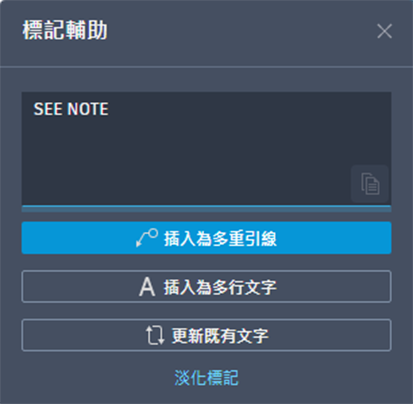
更新既有文字:
- 按一下文字標記的亮顯圖框。「標記輔助」對話方塊即會開啟。
- 選取「更新既有文字」。
- 選取圖面中要取代的既有文字。
- 選擇以下其中一種:
- 附加。將從標記中選取的文字加到文字欄位的結尾,並保留既有文字。
- 取代。加入從標記中選取的文字並移除既有文字。
- 選取刪除線。選取刪除線標記 (已用標記畫掉的文字),從標記中選取的文字將取代圖面文字並淡化刪除線標記。
刪除線文字
「標記輔助」可識別已畫掉的文字,並可讓您刪除文字或將文字取代為標記中的文字。
取代既有文字:
- 按一下刪除線標記。「標記輔助」對話方塊即會開啟。
- 按一下「取代既有文字」。
- 按一下圖面中要取代的文字。
- 按一下標記中要取代既有文字的文字。
刪除既有文字:
- 按一下刪除線標記。「標記輔助」對話方塊即會開啟。
- 按一下「刪除既有文字」。
- 選取圖面中要刪除的文字。
帶有關聯 PDF 文字註解的標記
使用 Adobe 軟體加入 PDF 的文字註解會顯示出來,並可當作多重引線或多行文字插入圖面,或用於更新既有文字。
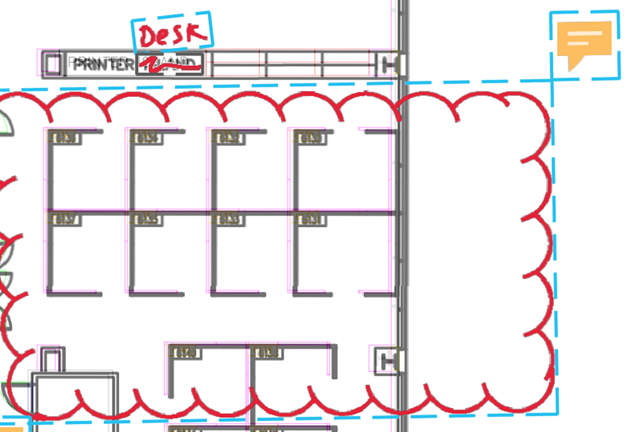
從 PDF 文字註解插入文字:
- 按一下包含 PDF 文字註解的標記。
- 將文字插入為多行引線、多行文字或更新既有文字。
「標記輔助」對話方塊即會開啟。
淡化標記
使用「淡化標記」可控制個別標記的透明度。「淡化標記」有助於隱藏已插入的任何標記,或隱藏要忽略的標記。從「追蹤」工具列或「標記輔助」對話方塊存取 FADEMARKUP 指令。在「追蹤」工具列的「追蹤設定」中,或使用 TRACEMARKUPFADECTRL 系統變數,控制淡化標記的透明度。
若要取消淡化先前已淡化的標記,請使用下列其中一種方法:
- 選取標記,然後從「標記輔助」對話方塊中按一下「取消淡化標記」。
- 從「追蹤」工具列中選取 FADEMARKUP,於指令提示下輸入 N,然後選取標記的邊界。
選取邊界內的標記
當您使用任何提示「選取物件」的指令時,可以按一下標記輔助邊界的藍色亮顯邊界,以選取其中的所有 AutoCAD 物件。按一下亮顯的圖框時,會將完全位於圖框內的所有物件加入選集。
標記上的指示文字
標記輔助會偵測已連結至指令 (例如「MOVE」、「COPY」或「DELETE」) 的標記文字中的某些指示。 當標記輔助識別指示時,您可以按一下該指示以啟動關聯的指令。
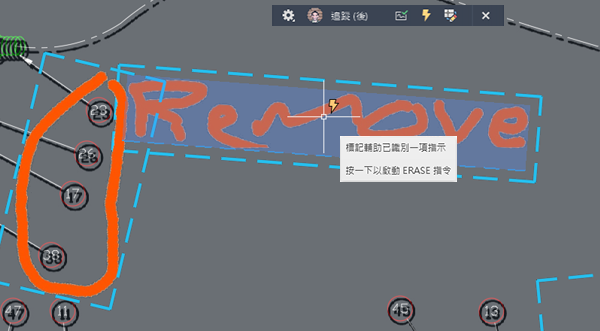
新指令
FADEMARKUP - 淡化個別標記,讓它們在追蹤時看不見。
新系統變數
MARKUPSELECTIONMODE - 可使用邊界標記輔助方塊做為準則來選取。
COMMENTHIGHLIGHT - 控制 PDF 文字註解上指示器徽章的顯示。
TRACEMARKUPFADECTL - 控制淡化標記的透明度。數值越低,標記越清楚。
TRACEVPSUPPORT - 控制標記輔助方塊是否可在目前作用中的模型空間視埠內執行。
 試用:
試用: